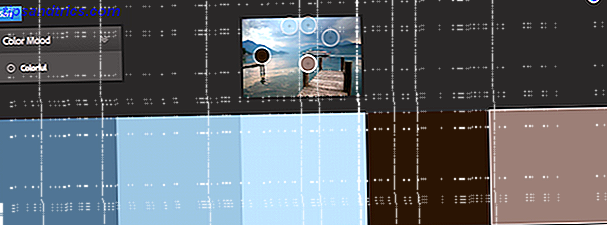Εάν θέλετε να επανεγκαταστήσετε το λειτουργικό σας σύστημα Linux ή απλά θέλετε να διασφαλίσετε ότι η πρόοδος του παιχνιδιού σας είναι ασφαλής από την απώλεια δεδομένων, η απάντηση είναι να δημιουργήσετε αντίγραφα ασφαλείας των δεδομένων παιχνιδιού.
Θα μπορούσατε να δημιουργήσετε μια πλήρη εικόνα δίσκου ... ή θα μπορούσατε να χρησιμοποιήσετε ένα ειδικό εργαλείο. Όποια και αν είναι η αιτία για την δημιουργία αντιγράφων ασφαλείας των δεδομένων παιχνιδιών σας, έχετε τρεις επιλογές:
- Δημιουργήστε μια εικόνα ολόκληρου του διαμερίσματος.
- Μη αυτόματη εύρεση και αρχειοθέτηση των δεδομένων του παιχνιδιού.
- Χρησιμοποιήστε το SLSK, ένα ειδικό εργαλείο δημιουργίας αντιγράφων ασφαλείας Steam.
Θα εξετάσουμε και τις τρεις αυτές επιλογές, ολοκληρώνοντας το SLSK, ένα νέο βοηθητικό πρόγραμμα που έχει σχεδιαστεί για να δημιουργήσει αντίγραφα ασφαλείας για τα παιχνίδια σας στο Steam. Οι χρήστες των Windows έχουν το εργαλείο του GameSave Manager: για το Linux, το SLSK πληροί παρόμοιο ρόλο.
Σημείωση: Όλο και περισσότερα παιχνίδια χρησιμοποιούν τη δυνατότητα αποθήκευσης νέφους του Steam, αλλά για εκείνα που δεν λειτουργούν ή παίζονται εκτός σύνδεσης, θα χρειαστείτε μία από αυτές τις λύσεις.
1. Κάντε μια δημιουργία αντιγράφων ασφαλείας εικόνας στο δίσκο στο Linux
Η πρώτη επιλογή είναι απλά να δημιουργήσετε αντίγραφα ασφαλείας όλων. Το Linux παρέχει μερικούς τρόπους για να το κάνετε αυτό έξω από το κουτί: το εργαλείο dd στη γραμμή εντολών και ένα εργαλείο επιφάνειας εργασίας (όπως το Utility Disk Ubuntu). Μπορείτε εναλλακτικά να χρησιμοποιήσετε ένα εργαλείο τρίτου μέρους.
Η πιο ισχυρή από αυτές τις επιλογές είναι η dd, η οποία είναι ικανή να δημιουργεί και να επαναφέρει μια εικόνα δίσκου. Ωστόσο, εάν χρησιμοποιηθεί κατάχρηση, μπορεί να προκληθεί σοβαρή ζημιά. Οδηγός μας για τη χρήση του dd Πώς να κλωνοποιήσετε εύκολα και να επαναφέρετε μια εικόνα δίσκου Linux Με dd Πώς να κλωνοποιήσετε εύκολα και να επαναφέρετε μια εικόνα δισκέτας Linux Με dd Εάν θέλετε να σκουπίσετε, να δημιουργήσετε αντίγραφα ασφαλείας ή να επαναφέρετε δεδομένα στο Linux, υπάρχει ένας αριθμός εφαρμογών που μπορεί να επιλέξει. Αλλά όποιο λειτουργικό σύστημα Linux τρέχετε, υπάρχει μια εντολή που λειτουργεί πάντα - dd. Διαβάστε περισσότερα εξηγεί πώς να το κάνετε αυτό με ασφάλεια.
Αν προτιμάτε όμως την ασφάλεια του περιβάλλοντος εργασίας του ποντικιού, το Disk Utility θα δημιουργήσει και θα αποκαταστήσει μια εικόνα δίσκου Πώς να διαχειριστείτε το σκληρό σας δίσκο Ubuntu με το βοηθητικό πρόγραμμα δίσκου Πώς να διαχειριστείτε το σκληρό σας δίσκο Ubuntu με το βοηθητικό πρόγραμμα δίσκου Πώς διαχειρίζεστε το δίσκο σας οδηγεί στο Linux Ubuntu; Το Disk Utility είναι η προεπιλεγμένη επιλογή και σας παρουσιάζουμε πώς να αξιοποιήσετε στο έπακρο αυτό, για τη μορφοποίηση και τη διαίρεση νέων δίσκων. Διαβάστε περισσότερα . Αν δεν χρησιμοποιείτε το Ubuntu ή ένα από τα παράγωγά του, θα πρέπει να βρείτε το επιλεγμένο διανομέα που διαθέτετε έχει τη δική του παραλλαγή Disk Utility.
Τέλος, διατίθενται διάφορα εργαλεία τρίτων για τη δημιουργία αντιγράφων ασφαλείας στο Linux. Δείτε τη λίστα των επιλογών μας Πώς γίνεται η δημιουργία αντιγράφων ασφαλείας των δεδομένων στο Ubuntu και σε άλλους διανομείς Πώς να κάνετε τα αντίγραφα ασφαλείας των δεδομένων στο Ubuntu & Other Distros Πόσα ευαίσθητα δεδομένα θα χάνατε αν πέθανε ο δίσκος σας; Φυσικά, χρειάζεστε μια λύση δημιουργίας αντιγράφων ασφαλείας, αλλά η δημιουργία αντιγράφων ασφαλείας στο Linux μπορεί να είναι δύσκολη αν δεν ξέρετε τι κάνετε ... Διαβάστε περισσότερα για να μάθετε περισσότερα.
2. Δημιουργία αντιγράφων ασφαλείας αρχείων με μη αυτόματο τρόπο
Όπως συμβαίνει με τα Windows, είναι επίσης δυνατό να βρείτε τα παιχνίδια αποθήκευσης μέσα στη δομή καταλόγου του Linux και να τα αποθηκεύσετε μεμονωμένα. Θα πρέπει όμως να μάθετε πού είναι τα πρώτα, ωστόσο, τα οποία συνήθως εξαρτώνται από το αν τα παιχνίδια παράγονται από τη Valve (προγραμματιστές του Steam) ή όχι.
Τα παιχνίδια των βαλβίδων πρέπει να είναι:
~/.local/share/Steam/SteamApps/common/[your_game_title] Εν τω μεταξύ, άλλα παιχνίδια θα πρέπει να είναι διαθέσιμα μέσω του καταλόγου userdata:
~/.local/share/Steam/userdata/[userid]/41070/local/[your_game_title] Μόλις βρείτε τα αρχεία παιχνιδιών αποθήκευσης, αντιγράψτε τα σε μια νέα τοποθεσία. Αυτό μπορεί να είναι ένας εξωτερικός σκληρός δίσκος, ένας αποθηκευτικός χώρος USB flash, ένας νέφος όπως Dropbox 10 Cloud Solutions που πρέπει να χρησιμοποιείτε σε Linux 10 λύσεις Cloud που πρέπει να χρησιμοποιείτε στο Linux Ορισμένες mainstream λύσεις αποθήκευσης cloud δεν προσφέρουν ένα αξιοπρεπές πρόγραμμα-πελάτη Linux. Αλλά δεν είστε τυχεροί. Πολλές δημοφιλείς υπηρεσίες λειτουργούν κάτω από το Linux. Μπορείτε ακόμη να αναπτύξετε τη δική σας λύση σύννεφο! Διαβάστε περισσότερα, ή οπουδήποτε αλλού εφ 'όσον είναι εύκολο να ανακτήσετε όταν έρθει η ώρα.
3. Το SLSK, το Swiss-Army Knife Steam Linux
Πιθανώς η καλύτερη επιλογή, ωστόσο, είναι η SLSK, η οποία εξομαλύνει τη διαδικασία που περιγράφεται παραπάνω. Αντί να χάσετε χρόνο ψάχνοντας τα αρχεία παιχνιδιού αποθήκευσης, το SLSK παραθέτει τα παιχνίδια σας και παρέχει τα εργαλεία για να βρείτε και να αποθηκεύσετε όλες τις ρυθμίσεις του παιχνιδιού σας και να σώσετε.
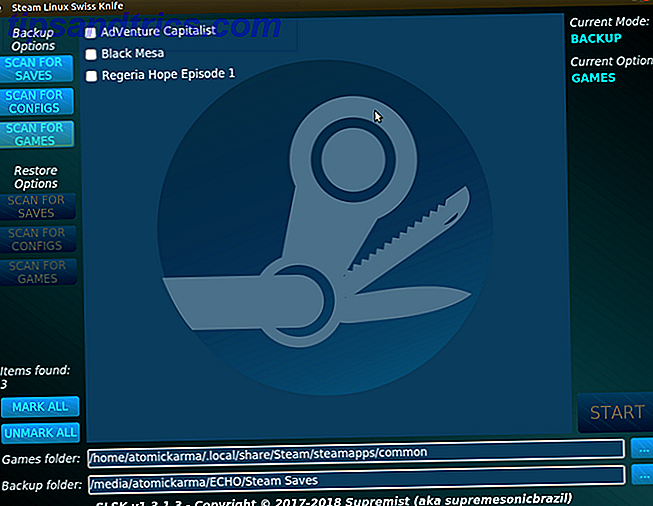
Ένας άλλος λόγος για να χρησιμοποιήσετε το SLSK είναι ότι τα δεδομένα του παιχνιδιού πρέπει συνήθως να βρεθούν μέσω των διαδρομών αρχείου που περιγράφονται παραπάνω. Ωστόσο, όταν οι προγραμματιστές εισάγουν προσαρμοσμένες τοποθεσίες καταλόγων για αποθήκευση παιχνιδιών, τα πράγματα γίνονται συγκεχυμένα.
Χάρη σε μια κοινοτική βάση δεδομένων με τοποθεσίες καταλόγων και άλλα αποθηκευτικά δεδομένα σχετικά με το παιχνίδι, η SLSK είναι σε θέση να κάνει αυτοματοποιημένα αντίγραφα των παιχνιδιών Steam που έχετε εγκαταστήσει στο Linux! Το SLSK μπορεί επίσης να υποστηρίζει προφίλ παιχνιδιών (ή προσαρμοσμένες ρυθμίσεις για συμβατότητα) και ακόμη και πλήρη παιχνίδια.
Το SLSK τρέχει στο Ubuntu 17.10 και αργότερα. είναι επίσης διαθέσιμο στο Arch (θα το βρείτε στο AUR) και στο OpenSUSE (μέσω του OBS repo). Για το Ubuntu, θα χρειαστεί να μεταγλωττίσετε από την πηγή.
Σημείωση: Υπάρχουν παιχνίδια που δεν μπορεί να βοηθήσει η SLSK. ελέγξτε αυτή τη λίστα στο GitHub για λεπτομέρειες.
Συγκέντρωση και εγκατάσταση του SLSK
Για να εγκαταστήσετε το SLSK στο Ubuntu, ανοίξτε ένα τερματικό και εγκαταστήστε αυτές τις εξαρτήσεις:
sudo apt install sqlite3 qt5-default g++ make qt5-qmake git 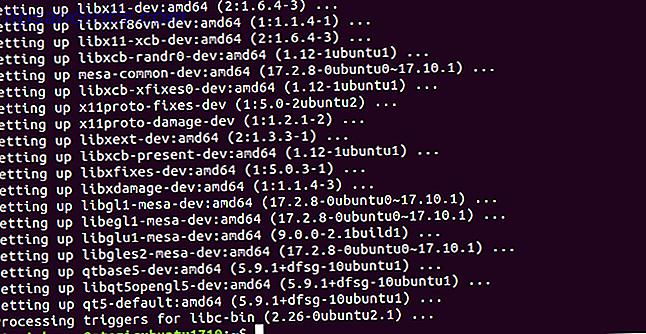
Στη συνέχεια, κλωνοποιήστε το αποθετήριο SLSK από το GitHub.
git clone https://github.com/supremesonicbrazil/SLSK Μεταβείτε στον κατάλογο SLSK και, στη συνέχεια, εκτελέστε τη δημιουργία και εγκατάσταση σεναρίων:
cd ~/SLSK ./BUILD.sh && sudo ./INSTALL.sh Αυτό το στάδιο θα διαρκέσει λίγο, ανάλογα με το υλικό του υπολογιστή σας. Όλα θα πρέπει να εγκατασταθούν τέλεια, αλλά αν όχι, απλά εγκαταστήστε τυχόν ελλείψεις εξαρτήσεων και δοκιμάστε ξανά.
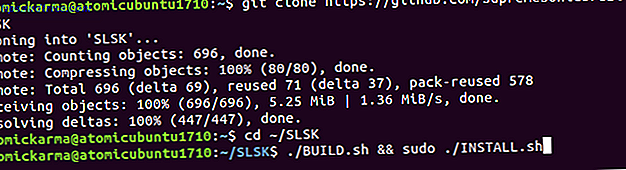
Αφού εγκατασταθούν τα πάντα, θα πρέπει να βρείτε το SLSK μέσω του Dash ή οποιασδήποτε εκκίνησης εφαρμογών που χρησιμοποιείτε.
Δημιουργία αντιγράφων ασφαλείας του ατμού σας με το SLSK
Για να χρησιμοποιήσετε το SLSK για την αποθήκευση του Steam, θα πρέπει να εισαγάγετε τη θέση του κοινού φακέλου της βιβλιοθήκης Steam. Αυτό πρέπει να μεταβείτε στο πεδίο φάκελο Παιχνίδια, οπότε κάντε κλικ στις ελλείψεις ( ... ) για να περιηγηθείτε στην τοποθεσία (αναλυτικά παραπάνω).

Αφού γίνει αυτό, επιλέξτε μια θέση για τα εφεδρικά δεδομένα σας. Πάλι, κάντε κλικ στο κουμπί elipses και περιηγηθείτε στην προτιμώμενη θέση αρχειοθέτησης. Σημειώστε ότι αυτή η θέση μπορεί να βρίσκεται στην τοπική μονάδα δίσκου ή σε εξωτερική (ή αφαιρούμενη) συσκευή.
Με αυτόν τον τρόπο, είναι καιρός να σαρώσετε το σκληρό σας δίσκο για να αποθηκεύσετε αρχεία παιχνιδιών. Κάντε κλικ στο S can για Αποθήκευση για να αναζητήσετε μόνο να αποθηκεύσετε αρχεία παιχνιδιών. αν χρειάζεται να δημιουργήσετε αντίγραφα ασφαλείας για δεδομένα ολόκληρου του παιχνιδιού, χρησιμοποιήστε το Scan for Games . Εν τω μεταξύ, οι προσαρμοσμένες ρυθμίσεις μπορούν να δημιουργηθούν αντίγραφα ασφαλείας χρησιμοποιώντας τη λειτουργία Scan for Configs .
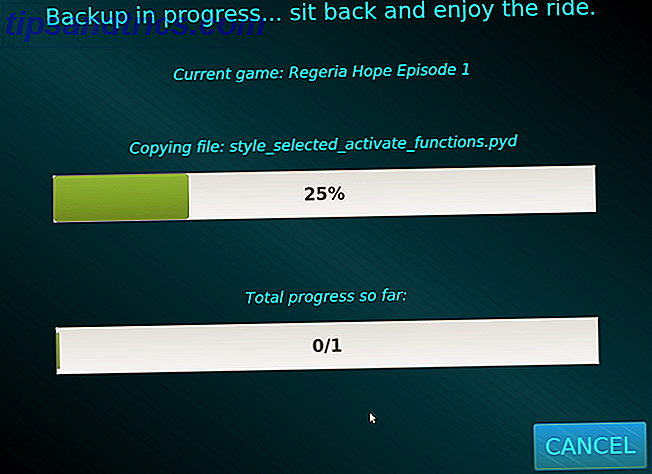
Στη λίστα αποτελεσμάτων που εμφανίζεται, επιλέξτε το πλαίσιο δίπλα σε εκείνα που θέλετε να δημιουργήσετε αντίγραφα ασφαλείας. Αν σκοπεύετε να δημιουργήσετε αντίγραφα ασφαλείας όλων, χρησιμοποιήστε το κουμπί Mark All . Ελέγξτε την τρέχουσα λειτουργία στην επάνω δεξιά γωνία πριν προχωρήσετε - εάν διαβάσει "Τρέχουσα λειτουργία: Δημιουργία αντιγράφων ασφαλείας", είστε καλό να πάτε. Κάντε κλικ στο κουμπί Έναρξη και περιμένετε να δημιουργηθούν αντίγραφα ασφαλείας των παιχνιδιών.
Επαναφορά των παιχνιδιών ατμού στο Linux
Η επαναφορά των αποθηκευμένων δεδομένων παιχνιδιών και των φακέλων παιχνιδιών είναι απλή αν έχετε ήδη δημιουργήσει αντίγραφα ασφαλείας με το SLSK. Στην επιλογή Επαναφορά, επιλέξτε μια επιλογή σάρωσης. Αυτό θα πρέπει να ταιριάζει με τον τύπο του αντιγράφου ασφαλείας που έχετε ήδη δημιουργήσει. Μόλις εντοπιστεί, απλά επιλέξτε εκείνο που επιθυμείτε να επαναφέρετε, επιβεβαιώστε ότι βρίσκεστε στη λειτουργία Επαναφορά και κάντε κλικ στο κουμπί Έναρξη.
Περιμένετε μέχρι να αποκατασταθούν τα αρχεία.
Δημιουργία αντιγράφων ασφαλείας δεδομένων ατμού για το Linux: Πλήρης
Με τρεις κύριες επιλογές που προσφέρονται, δεν θα πρέπει να έχετε κανένα πρόβλημα για τη δημιουργία αντιγράφων ασφαλείας των αποθηκευμένων δεδομένων παιχνιδιών. Θέλετε ακόμα μια συμβουλή;
Αποθηκεύστε τα παιχνίδια σας σε διαφορετικό διαμέρισμα (κατά προτίμηση ξεχωριστή συσκευή δίσκου) στο λειτουργικό σύστημα. Με αυτόν τον τρόπο, εάν το λειτουργικό σύστημα σας καταρρεύσει και χρειάζεται επανεγκατάσταση, δεν χρειάζεται να ξοδέψετε χρόνο για τη διάσωση δεδομένων. Θα είναι ήδη ασφαλές στο δικό του διαμέρισμα!
Φυσικά, ο Steam δεν είναι η μόνη επιλογή για gaming στο Linux. Ίσως προτιμάτε ένα πλήρως λειτουργικό σύστημα παιχνιδιών 5 καλύτερα λειτουργικά συστήματα Linux για τυχερά παιχνίδια 5 καλύτερα λειτουργικά συστήματα Linux για gaming Το Linux δεν είναι ιδανικό για παιχνίδια, αλλά είναι απολύτως εφικτό! Εδώ είναι πέντε διανομές Linux που γίνονται ειδικά για gaming. Διαβάστε περισσότερα αντί. Απλά βεβαιωθείτε ότι έχετε διατηρήσει τα αποθηκευμένα αρχεία σας!
Image Credit: DaLiu / Depositphotos